Självstudie: Anslut en IoT Edge-enhet till ditt Azure IoT Central-program
Den här självstudien visar hur du ansluter en IoT Edge-enhet till ditt Azure IoT Central-program. IoT Edge-enheten kör en modul som skickar telemetri för temperatur, tryck och luftfuktighet till ditt program. Du använder en enhetsmall för att aktivera vyer och formulär som gör att du kan interagera med modulen på IoT Edge-enheten.
I den här självstudien lär du dig att:
- Importera ett IoT Edge-distributionsmanifest till ditt IoT Central-program.
- Lägg till en IoT Edge-enhet som använder det här distributionsmanifestet i ditt program.
- Anslut IoT Edge-enheten till ditt program.
- Övervaka IoT Edge-körningen från ditt program.
- Lägg till en enhetsmall med vyer och formulär i ditt program.
- Visa telemetrin som skickas från enheten i ditt program.
Förutsättningar
För att slutföra stegen i den här självstudien behöver du:
En aktiv Azure-prenumeration. Om du inte har någon Azure-prenumeration skapar du ett kostnadsfritt konto innan du börjar.
Ett IoT Central-program som skapats från den anpassade programmallen . Mer information finns i Skapa ett IoT Central-program och Om ditt program.
Du måste också kunna ladda upp konfigurationsfiler till ditt IoT Central-program från den lokala datorn.
Importera ett distributionsmanifest
Ett distributionsmanifest anger konfigurationen av en IoT Edge-enhet, inklusive information om eventuella anpassade moduler som enheten ska ladda ned och köra. IoT Edge-enheter som ansluter till ett IoT Central-program laddar ned sina distributionsmanifest från programmet.
Så här lägger du till ett distributionsmanifest i IoT Central som ska användas i den här självstudien:
Ladda ned och spara EnvironmentalSensorManifest-1-4.json distributionsmanifestet på den lokala datorn.
I ditt IoT Central-program går du till sidan Edge-manifest .
Välj + Nytt.
På sidan Anpassa anger du Miljösensor som namn och laddar sedan upp filen EnvironmentalSensorManifest-1-4.json .
När manifestfilen har verifierats väljer du Nästa.
Sidan Granska och slutför visar modulerna som definierats i manifestet, inklusive den anpassade modulen SimulatedTemperatureSensor . Välj Skapa.
Listan Edge-manifest innehåller nu miljösensormanifestet :
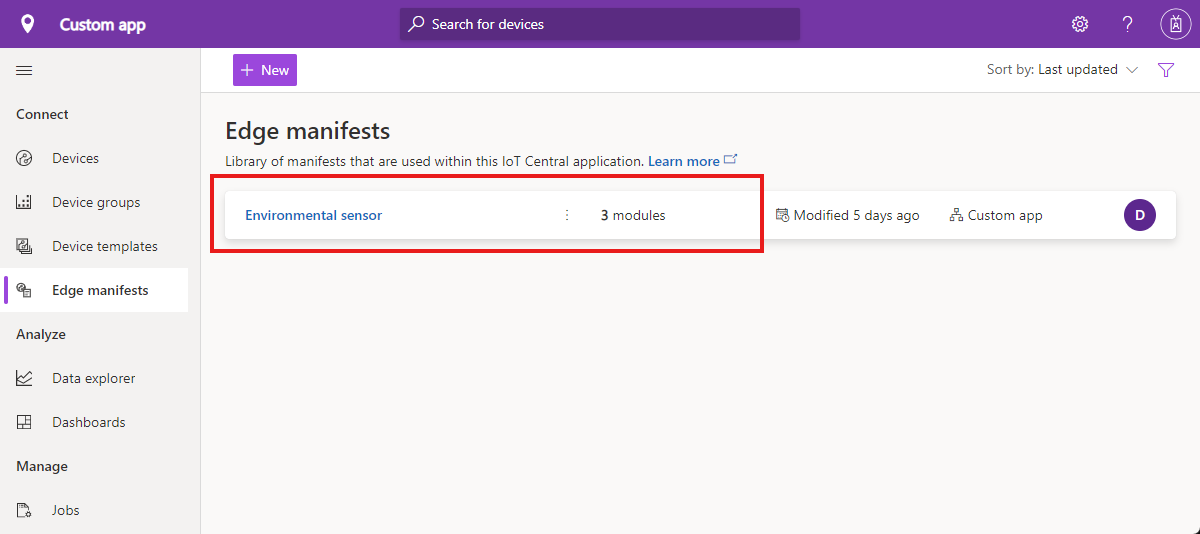
Lägga till en IoT Edge-enhet
Innan IoT Edge-enheten kan ansluta till ditt IoT Central-program måste du lägga till den i listan över enheter och hämta dess autentiseringsuppgifter:
I ditt IoT Central-program går du till sidan Enheter .
På sidan Enheter kontrollerar du att Alla enheter är markerade. Välj sedan + Ny.
På sidan Skapa en ny enhet :
- Ange Miljösensor – 001 som enhetsnamn.
- Ange env-sens-001 som enhets-ID.
- Kontrollera att enhetsmallen inte har tilldelats.
- Kontrollera att enheten inte är simulerad.
- Ställ in Azure IoT Edge-enheten på Ja.
- Välj distributionsmanifestet för miljösensorn IoT Edge.
Välj Skapa.
Listan över enheter på sidan Enheter innehåller nu enheten Miljösensor – 001 . Enhetens status är Registrerad:
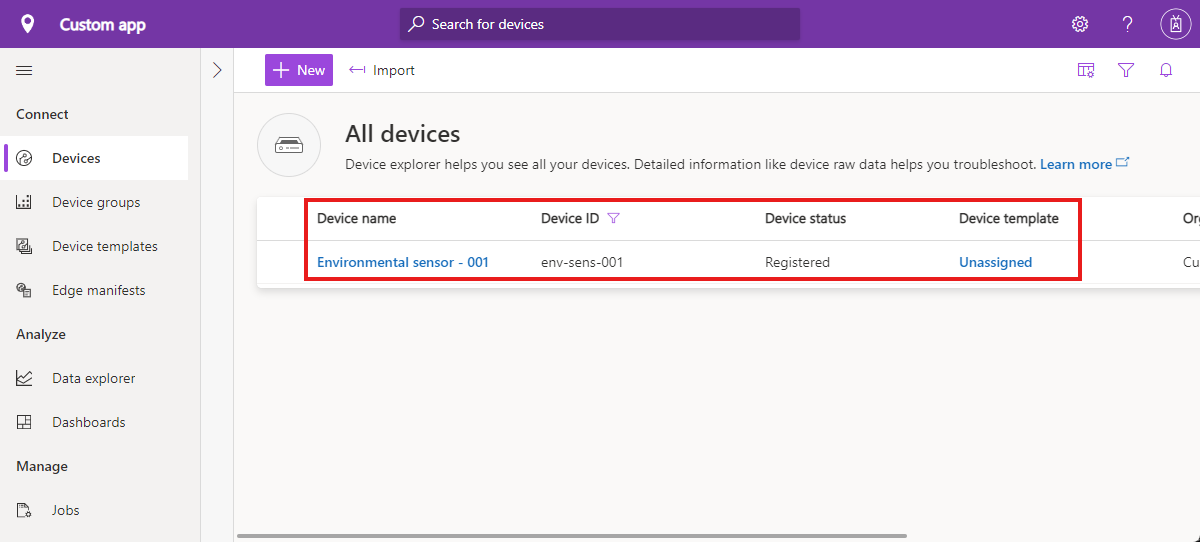
Innan du distribuerar IoT Edge-enheten behöver du följande:
- ID-omfång för ditt IoT Central-program.
- Enhets-ID-värden för IoT Edge-enheten.
- Primära nyckelvärden för IoT Edge-enheten.
Om du vill hitta dessa värden går du till miljösensorn – 001 från sidan Enheter och väljer Anslut. Anteckna dessa värden innan du fortsätter.
Distribuera IoT Edge-enheten
I den här självstudien distribuerar du IoT Edge-körningen till en virtuell Linux-dator i Azure. Om du vill distribuera och konfigurera den virtuella datorn väljer du följande knapp:
På sidan Anpassad distribution använder du följande värden för att fylla i formuläret:
| Inställning | Värde |
|---|---|
Resource group |
Skapa en ny resursgrupp med ett namn som MyIoTEdgeDevice_rg. |
Region |
Välj en region nära dig. |
Dns Label Prefix |
Ett unikt DNS-prefix för den virtuella datorn. |
Admin Username |
AzureUser |
Admin Password |
Ett lösenord som du väljer för att komma åt den virtuella datorn. |
Scope Id |
ID-omfånget som du antecknade tidigare. |
Device Id |
Enhets-ID:t som du antecknade tidigare. |
Device Key |
Enhetsnyckeln som du antecknade tidigare. |
Välj Granska + skapa och sedan Skapa. Vänta tills distributionen är klar innan du fortsätter.
Hantera IoT Edge-enheten
Så här kontrollerar du att distributionen av IoT Edge-enheten lyckades:
I ditt IoT Central-program går du till sidan Enheter . Kontrollera statusen för miljösensorn – 001-enheten är etablerad. Du kan behöva vänta några minuter medan enheten ansluter.
Navigera till miljösensorn – 001-enheten .
På sidan Moduler kontrollerar du statusen för de tre modulerna körs.
På sidan Moduler kan du visa statusinformation om modulerna och utföra åtgärder som att visa loggarna och starta om dem.
Visa rådata
På sidan Rådata för enheten Miljösensor – 001 kan du se telemetrin som skickas och de egenskapsvärden som rapporteras.
För närvarande har IoT Edge-enheten ingen enhetsmall tilldelad, så alla data från enheten är odefinierade. Utan en enhetsmall finns det inga vyer eller instrumentpaneler som visar anpassad enhetsinformation i IoT Central-programmet. Du kan dock använda dataexport för att vidarebefordra data till andra tjänster för analys eller lagring.
Lägga till en enhetsmall
Ett distributionsmanifest kan innehålla definitioner av egenskaper som exponeras av en modul. Konfigurationen i distributionsmanifestet för modulen SimulatedTemperatureSensor innehåller till exempel följande:
"SimulatedTemperatureSensor": {
"properties.desired": {
"SendData": true,
"SendInterval": 10
}
}
Följande steg visar hur du lägger till en enhetsmall för en IoT Edge-enhet och modulens egenskapsdefinitioner från distributionsmanifestet:
I ditt IoT Central-program går du till sidan Enhetsmallar och väljer + Ny.
På sidan Välj typ väljer du Azure IoT Edge och sedan Nästa: Anpassa.
På sidan Anpassa anger du Miljösensor som enhetsmallnamn. Välj Nästa: Granska.
På sidan Granska väljer du Skapa.
På sidan Skapa en modell väljer du Anpassad modell.
På sidan Miljösensor väljer du Moduler och sedan Importera moduler från manifestet.
I dialogrutan Importera moduler väljer du distributionsmanifestet för miljösensorer och sedan Importera.
Enhetsmallen innehåller nu en modul med namnet SimulatedTemperatureSensor, med ett gränssnitt som kallas hantering. Det här gränssnittet innehåller definitioner av egenskaperna SendData och SendInterval från distributionsmanifestet.
Ett distributionsmanifest kan bara definiera modulegenskaper, inte kommandon eller telemetri. Så här lägger du till telemetridefinitionerna i enhetsmallen:
Ladda ned och spara EnvironmentalSensorTelemetry.json-gränssnittsdefinitionen på den lokala datorn.
Gå till modulen SimulatedTemperatureSensor i enhetsmallen Miljösensor .
Välj Lägg till ärvt gränssnitt (du kan behöva välja ... för att se det här alternativet). Välj Importera gränssnitt. Importera sedan den EnvironmentalSensorTelemetry.json fil som du laddade ned tidigare.
Modulen innehåller nu ett telemetrigränssnitt som definierar maskin-, omgivande- och tidskapade telemetrityper:
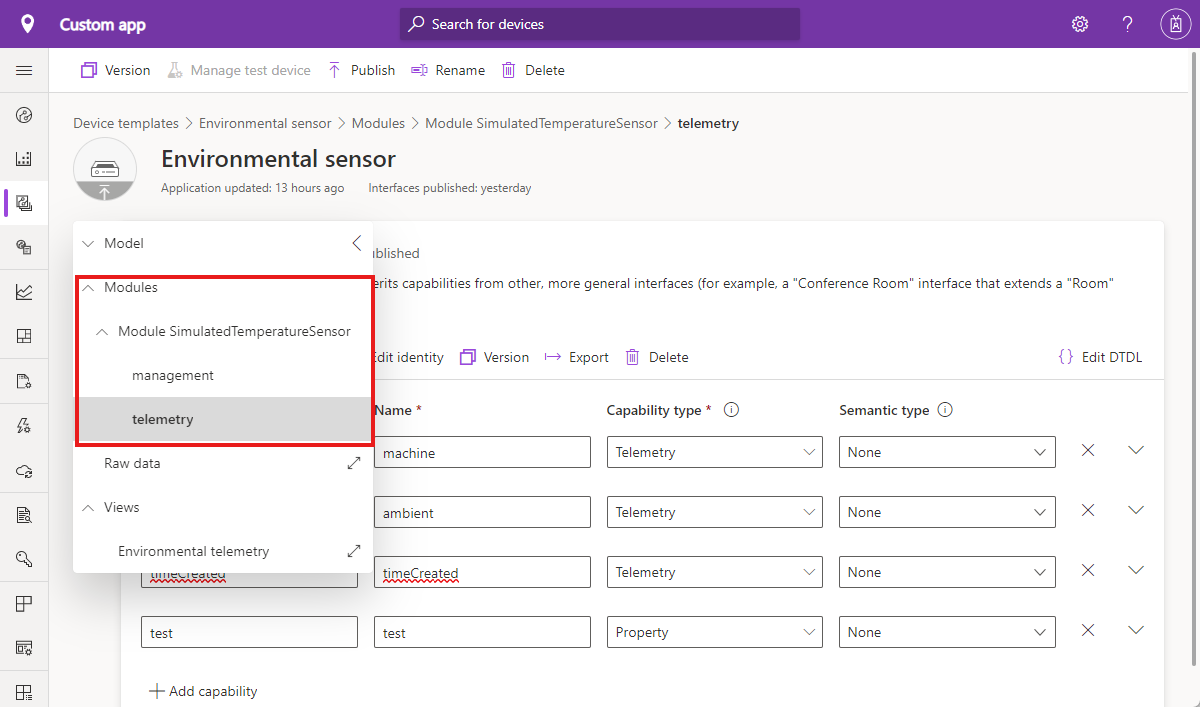
Så här lägger du till en vy som ritar telemetri från enheten:
I enhetsmallen Miljösensor väljer du Vyer.
På sidan Välj för att lägga till en ny vy väljer du Visualisera enheten.
Ange Miljötelemetri som visningsnamn.
Välj Börja med enheter. Lägg sedan till följande telemetrityper:
- omgivande/temperatur
- Luftfuktighet
- maskin/temperatur
- Tryck
Välj Lägg till panel och sedan Spara.
För att publicera mallen, välj Publicera.
Visa telemetri och kontrollmodul
Om du vill visa telemetrin från enheten måste du ansluta enheten till enhetsmallen:
Gå till sidan Enheter och välj enheten Miljösensor – 001 .
Välj Migrera.
I dialogrutan Migrera väljer du enhetsmallen Miljösensor och väljer Migrera.
Gå till miljösensorn – 001-enheten och välj telemetrivyn Miljö.
Linjediagrammet ritar de fyra telemetrivärden som du har valt för vyn:
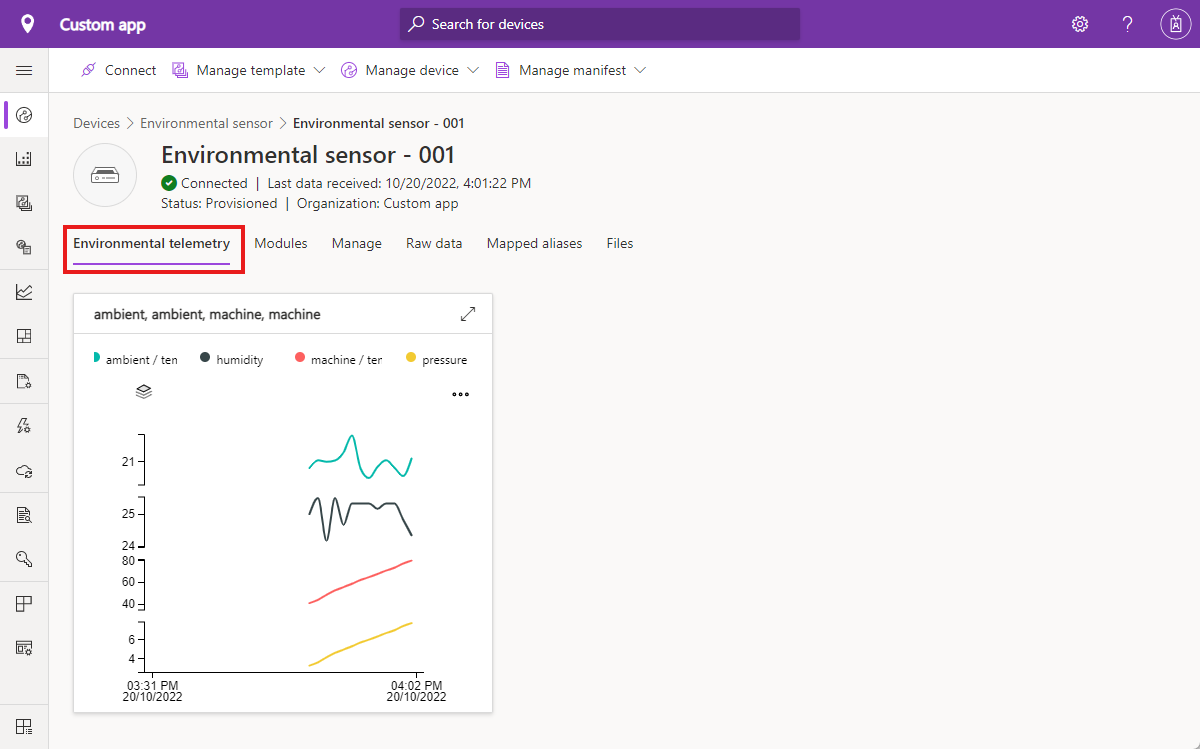
Sidan Rådata innehåller nu kolumner för omgivande värden, datorer och tidSkapade telemetrivärden.
Om du vill styra modulen med hjälp av egenskaperna som definierats i distributionsmanifestet går du till enheten Miljösensor – 001 och väljer vyn Hantera .
IoT Central skapade den här vyn automatiskt från hanteringsgränssnittet i modulen SimulatedTemperatureSensor . Sidan Rådata innehåller nu kolumner för egenskaperna SendData och SendInterval .
Rensa resurser
Om du inte planerar att slutföra ytterligare snabbstarter eller självstudier för IoT Central kan du ta bort ditt IoT Central-program:
- I ditt IoT Central-program går du till Programhantering>.
- Välj Ta bort och bekräfta sedan åtgärden.
Om du vill ta bort den virtuella dator som kör Azure IoT Edge går du till Azure-portalen och tar bort resursgruppen som du skapade tidigare. Om du använde det rekommenderade namnet kallas resursgruppen MyIoTEdgeDevice_rg.
Nästa steg
Om du föredrar att fortsätta med IoT Central-självstudierna och lära dig mer om att skapa en IoT Central-lösning kan du läsa: